Maison >Problème commun >Code d'erreur 0x800b0101 : 4 correctifs
Code d'erreur 0x800b0101 : 4 correctifs
- PHPzavant
- 2023-05-12 23:19:043893parcourir
Les mises à jour sont essentielles au fonctionnement efficace de votre PC, qu'il s'agisse de Windows ou d'applications installées. Les ordinateurs les plus récents offrent des performances plus rapides et une meilleure protection contre les menaces. Mais de nombreux utilisateurs ont signalé avoir reçu une erreur de mise à jour 0x800b0101.
Le code d'erreur affecte la capacité de l'ordinateur à installer les mises à jour Windows via les paramètres, à l'aide du programme d'installation autonome MSU et lors du téléchargement d'applications à partir du Microsoft Store. Voyons donc comment être opérationnel dans ces situations.
Qu'est-ce que l'échec d'installation 0x800b0101 ?
Vous rencontrez cette erreur lorsque vous essayez d'installer une mise à jour manquante à partir d'un programme d'installation autonome téléchargé à partir du catalogue Microsoft Update. Habituellement, lorsque la mise à jour du système d'exploitation ne fonctionne pas correctement, nous accédons au répertoire. Cependant, lorsqu’il commence à générer des erreurs, les utilisateurs restent bloqués.
Voici quelques raisons pour lesquelles vous pouvez recevoir des erreurs :
- Problèmes de certificat : l'une des raisons pour lesquelles les utilisateurs reçoivent des erreurs 0x800b0101 est que le certificat requis n'est pas dans sa période de validité. Cela est généralement dû à une heure incorrecte réglée sur le PC.
- Composant de mise à jour corrompu : lorsque le composant de mise à jour Windows est corrompu, les utilisateurs sont forcément confrontés à des problèmes de mise à jour de leur système d'exploitation.
- Fichiers système corrompus : Même les fichiers système corrompus peuvent provoquer divers problèmes, notamment une fonctionnalité réduite, des plantages d'applications et des erreurs de mise à jour.
Comment corriger l'erreur de mise à jour Windows 0x800b0101 ?
Avant de continuer, essayez ces conseils rapides :
- Redémarrez votre ordinateur et recherchez les mises à jour.
- Connectez-vous à un autre réseau (de préférence un réseau filaire) et vérifiez que l'erreur 0x800b0101 disparaît.
Si ceux-ci ne fonctionnent pas, passez aux correctifs répertoriés ci-dessous.
1. Exécutez l'utilitaire de résolution des problèmes de Windows Update
- Appuyez sur + pour ouvrir les paramètres et cliquez sur Dépanneur à droite dans l'onglet Système. WindowsI

- Cliquez sur Autres outils de dépannage.

- Trouvez Windows Update et cliquez sur le bouton Exécuter à côté.

- Maintenant, attendez que l'utilitaire de résolution des problèmes identifie et élimine automatiquement le problème.

Conseil d'expert :
Certains problèmes de PC sont difficiles à résoudre, en particulier lorsque les fichiers système et les référentiels de Windows sont manquants ou corrompus.
Assurez-vous d'utiliser un outil dédié comme Fortect qui recherchera les fichiers corrompus et les remplacera par de nouvelles versions de leur référentiel.
Lorsque vous recevez l'erreur 0x800b0101, votre approche principale doit être d'exécuter l'utilitaire de résolution des problèmes Windows Update dédié. Une fois cela fait, essayez d'installer la même mise à jour via la méthode intégrée, si elle échoue toujours, utilisez le catalogue de mises à jour.
2. Corriger l'heure du PC
- Appuyez sur + pour lancer Paramètres, sélectionnez Heure et langue dans le volet de navigation et cliquez sur Date et heure à droite. WindowsI

- Vous pouvez maintenant activer le paramètre Régler l'heure automatiquement ou vous pouvez cliquer sur le bouton Modifier pour le configurer manuellement.

- Sélectionnez la date et l'heure actuelles dans les différents menus déroulants et cliquez sur Modifier pour confirmer.

3. Exécutez l'analyse DISM et SFC
- Appuyez sur + pour ouvrir Exécuter, tapez cmd puis appuyez sur + + . WindowsRCtrlShiftEntrée

- Cliquez sur "Oui" à l'invite UAC.
- Collez les trois commandes suivantes une à la fois et appuyez après chacune : Entrée
<code><strong>DISM /Online /Cleanup-Image /CheckHealth</strong><strong>DISM /Online /Cleanup-Image /ScanHealth</strong><strong>DISM /Online /Cleanup-Image /RestoreHealth</strong> - 完成后,运行以下命令进行SFC扫描:
<strong>sfc /scannow</strong>DISM /Online /Cleanup-Image /CheckHealth DISM /Online /Cleanup-Image /ScanHealth
DISM /Online /Cleanup-Image /ScanHealth
<p>DISM /Online /Cleanup-Image /RestoreHealth</p>Une fois terminé, exécutez la commande suivante pour effectuer une analyse SFC : <p data-slot-rendered-content="true">sfc /scannow<strong></strong></p> Si l'erreur est imputée à des fichiers système corrompus, nous vous recommandons d'exécuter un outil DISM et une analyse SFC (System File Checker) pour réparer/remplacer tous les fichiers système corrompus, ainsi que pour réparer d'autres problèmes avec votre image Windows. . Sinon, vous pouvez également opter pour une technologie de réparation système compétente qui analyse complètement votre PC Windows pour détecter les fichiers ou programmes défectueux, le registre corrompu et bien d'autres problèmes. - Donc, Fortect est le bon choix lorsque vous faites face à ce type d'erreurs qui empêchent le fonctionnement correct du système d'exploitation.
 4. Effectuez une mise à niveau sur place
4. Effectuez une mise à niveau sur place -
Notez que les étapes ici consistent à effectuer une mise à niveau sur place dans Windows 11. Si vous rencontrez des erreurs sous Windows 10, téléchargez directement l'outil de création de support et exécutez-le pour réparer votre installation Windows.
 Accédez à la page dédiée à Windows 11 de Microsoft, sélectionnez la version ISO souhaitée et cliquez sur
Accédez à la page dédiée à Windows 11 de Microsoft, sélectionnez la version ISO souhaitée et cliquez sur - Télécharger
 .
. -
Sélectionnez la langue de votre système d'exploitation et cliquez sur Confirmer
 .
. -
Cliquez maintenant sur le lien fourni pour commencer le téléchargement.
 Double-cliquez sur le fichier ISO pour afficher son contenu, puis cliquez sur
Double-cliquez sur le fichier ISO pour afficher son contenu, puis cliquez sur - Ouvrir dans l'invite qui apparaît.
 Exécutez le fichier
Exécutez le fichier - installer.exe.
 Cliquez sur
Cliquez sur - Suivant pour continuer.
 Maintenant, cliquez sur
Maintenant, cliquez sur
" pour accepter les termes de la licence.
Enfin, assurez-vous de définir la liste, de conserver les fichiers et applications personnels, et cliquez sur 🎜Installer🎜 pour continuer. 🎜🎜🎜🎜Ça y est ! Attendez la fin de la mise à niveau sur place (cela peut prendre plusieurs heures). Une fois terminé, les choses devraient être opérationnelles comme avant et vous ne devriez pas recevoir l'erreur 0x800b0101. Une mise à niveau sur place résoudra tous les problèmes liés au système d'exploitation sans affecter les applications installées ou les fichiers stockés. 🎜🎜Aussi, avant de partir, consultez quelques conseils rapides pour améliorer instantanément les performances de votre PC. 🎜Ce qui précède est le contenu détaillé de. pour plus d'informations, suivez d'autres articles connexes sur le site Web de PHP en chinois!



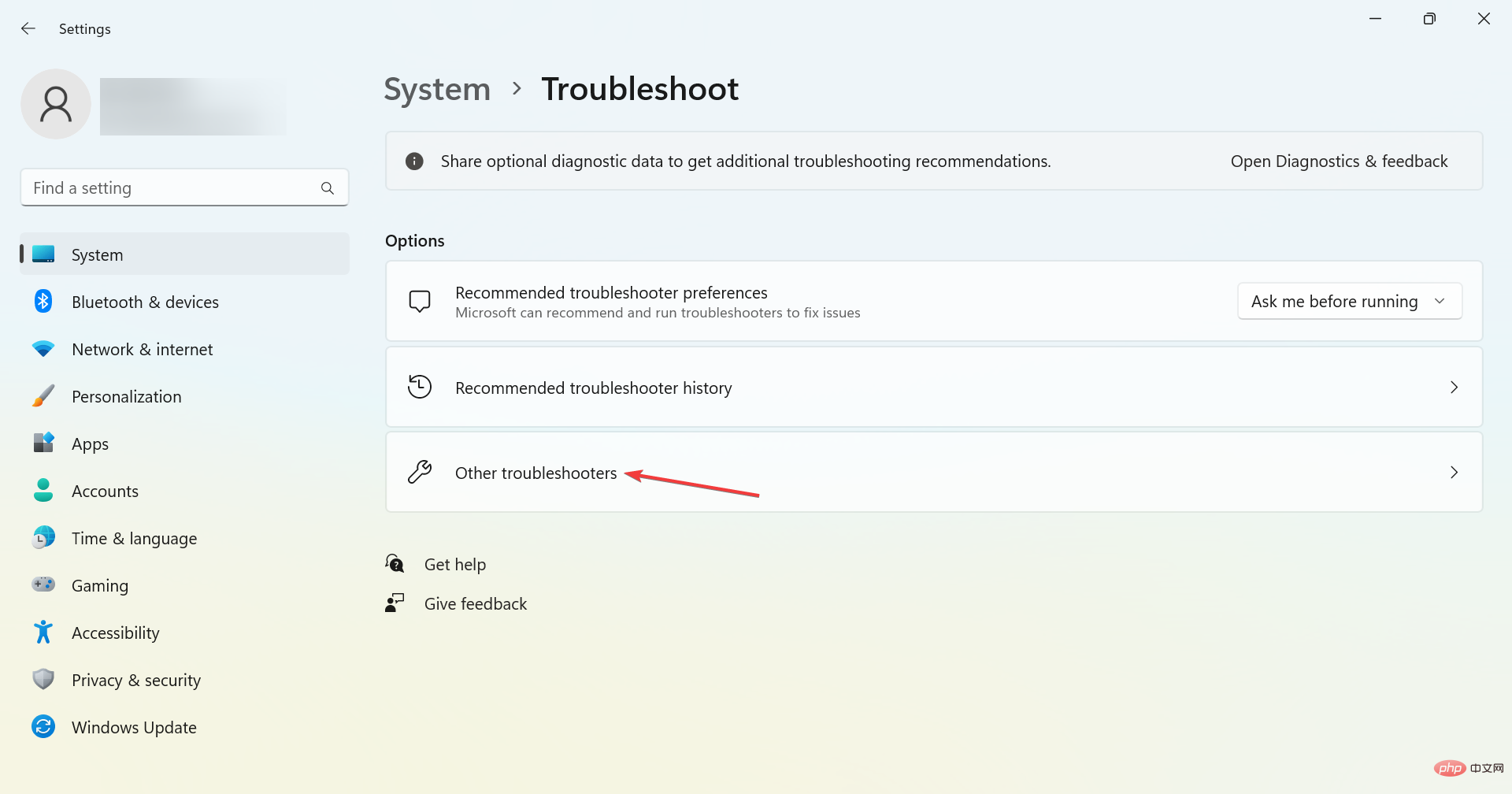









 .
.  .
. 


